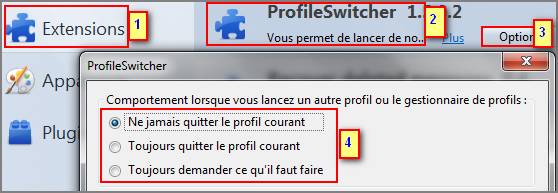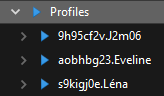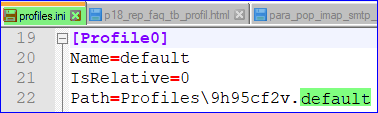FAQ de Thunderbird - Tout sur le "profil
FAQ de Thunderbird - Tout sur le "profil
 Dernières mise à jour: 26.10.13
Dernières mise à jour: 26.10.13
Le chemin du "profil" de Sunbird:
Sous Windows XP:
C | Documents and Settings | {nom_session} | Application Data
| Mozilla | Sunbird | Profiles | {nom_du_profil}
Sous Windows Vista:
C | Users | {nom_ta_session} | AppData | Roaming
| Mozilla | Sunbird | Profiles | {nom_du_profil}
Sous Windows 7:
C | Utilisateurs | {nom_session} | AppData | Roaming
| Mozilla | Sunbird | Profiles | {nom_du_profil}
Sous TB2 c'est le fichier
Storage.sdb
qui contient les données et il porte le même nom sous
Sunbird et Lightning.

Si vous utilisez lightning il y a un nouveau dossier de créé:
calendar-data.
Ce dossier contient le fichier :
local.sqlite qui reprend les données de
storage.sdb. Idem avec Sunbird
 Le chemin du "profil" de Thunderbird portable:
Le chemin du "profil" de Thunderbird portable:
Disque | PortableThunderbird | Data | Profiles | {nom_du_profil}
 Le chemin du "profil" de Firefox :
Que contient mon "profil" ?
Comment accéder facilement au
profil de Thunderbird (ou de Firefox) ?
Dernières mise à jour : 20.07.14
Le contenu du "profil"
Le chemin du "profil" de Firefox :
Que contient mon "profil" ?
Comment accéder facilement au
profil de Thunderbird (ou de Firefox) ?
Dernières mise à jour : 20.07.14
Le contenu du "profil"
Fichiers présents dans le "Profil"
(liste non exhaussive).
Cliquez ici
pour afficher ou cacher la suite...
34228326.s = Mots de passe messagerie
(les numéros peut être différents)
A savoir: avec TB3 ce fichier n'existe plus!. Les mots de passe sont dans
key3.db.
abook.mab = carnet principal
(Adresses personnelle).
abook-1.mab = si vous avez
créer un carnet supplémentaire.
abook-2.mab = autre
carnet supplémentaire (les suivants auront les numéros -3.mab, -4.mab etc..)
addons.json (TB31).
addons.sqlite = base de données pour les extensions
(TB16 et supérieur).
addons.sqlite-journal = ?
(TB16 et supérieur).
blist.sqlite = base de données pour ?
(TB16 et supérieur).
bloclist.xml = ?
(TB16 et supérieur)
cert8.db = fichiers contenant les
certificats.
chromeappsstore.sqlite = base de données pour ?
(TB16 et supérieur).
compatibility.ini = contient 2 lignes de commandes pour Vista/Win7 ?
(TB3 et supérieur).
content-prefs.sqlite = base de données ?
(TB16 et supérieur).
cookies.sqlite = base de données pour les cookies
? (TB3 et supérieur).
cookies.sqlite-shm = ?
(TB3 et supérieur).
cookies.sqlite-wal = ?
(TB16 et supérieur).
directoryTree.json (TB31).
downloads.rdf = fichier contenant les
données de téléchargement(Absent sous TB31).
downloads.sqlite= fichier contenant les
données de téléchargement(TB31).
extensions.ini = ?
(TB3 et supérieur).
extensions.json (TB31).
extensions.rdf = liste des extensions
de ce profil (remplacé (TB16 et +) par: extensions.sqlite).
extensions.sqlite = base de données des
extensions de ce profil (TB16 et supérieur).
folderTree.json = préférences d'affichage des fenêtres
formhistory.sqlite = préférences d'affichage des fenêtres
(TB31).
global-messages-db.sqlite = fichier présent si vous avez activé
l'indexation des messages.
global-messages-db.sqlite-journal = ?
(TB16 et supérieur).
history.mab = carnet des adresses collectées.
impab.mab = carnet des adresses importées.
key3.db = fichiers contenant les Clefs
(et les mots de passe avec TB3 et supérieur)
localstore.rdf = fichier contenant les
préférences d'affichage de ce profil,
(position des fenêtres, position des barres d'outils, etc..)...
mailviews.dat = fichier contenant les filtres
virtuels , a vérifier !
mimeTypes.rdf = fichier contenant les Actions
d'ouverture des Pièces Jointes.
panacea.dat = fichier cache.
parent.lock = fichier présent uniquement quand TB est ouvert
(il bloque l'accès au profil aux autres programmes).
permissions.sqlite = base de données
(TB3 et supérieur).
places.sqlite = base de données
(TB16 et supérieur).
places.sqlite-shm = ?
(TB16 et supérieur).
places.sqlite-wal = ?
(TB16 et supérieur).
pluginreg.dat = ?
(TB16 et supérieur).
persdict.dat = fichier contenant les mots du
dico personnel. On peut l'éditer/modifier avec notepad++.exe.
prefs.js = contient
TOUS les paramètres des comptes et des extensions.
Fichier très très important.
search.json (TB31).
secmod.db = ?
session.json= préférences d'affichage des fenêtres
?
sessionCheckpoints.json (TB31).
signons.sqlite = base de données
(TB3 et supérieur).
storage.sdb = fichier contenant les
Données du calendrier (Sunbird ou Lightning)
A été remplacé par local.sqlite (dossier calendar-data)
dans TB3 et supérieur.
times.json (TB31).
training.dat = fichier contenant tout
l'apprentissage des indésirables.
virtualFolders.dat = fichier pour les dossiers virtuels
(TB16 et supérieur).
webappsstore.sqlite = base de données pour
? (TB16 et supérieur).

Dossiers présents dans le "Profil":
Cliquez ici
pour afficher ou cacher la suite...
Calendar-data = (TB3 et supérieur) dossier créé si vous
utilisez Lightning, il contient le fichier : local.sqlite
Chrome = dossier à créer
pour y mettre les fichiers spéciaux(userchrome.css
par exemple).
Crashes = contient le fichier store.json.mozlz4 .
Extensions = contient
les extensions (modules complémentaires).
Icons = contient les
iônes de vos contacts FaceBook/gtalk etc.. si vous
utilisé le "Chat".
ImapMail = contient les dossiers des
comptes imap.
Par exemple les dossiers : imap.orange.fr ou imap.googlemail.com
ou imap.laposte.net etc..etc..
Dossiers qui eux contiendront les messages (fichiers Inbox, Sent, Trash...).
Logs = contient le journal des "Chats" (FaceBook/gtalk/Twitter etc.. si vous
utilisé le "Chat").
Mail = contient le dossier Local Folders et les
dossiers des comptes Pop.
Par exemple les dossiers : pop.orange.fr ou pop.gmail.com
ou pop.laposte.net etc..etc..
Dossiers qui eux contiendront les messages (fichiers Inbox, Sent, Trash...).
Minidumps.
OfflineCache = contient le fichier index.sqlite.
StartUpCache = contient le fichier
startupCache.4.little.
TestPilotExperimentFiles = contient les fichiers
index.json et base_classes.jar.
NB: Il peut y avoir aussi des dossiers supplémentaires suivant les extensions
installées:
-ABphotos / GoogleContacts / Personas /
Quicktext etc.etc...
 1.
1. Si vous utilisez
lightning il y a un nouveau
dossier de créé :
calendar-data.
Ce dossier contient le fichier :
local.sqlite qui
reprend les données de
storage.sdb).
2. Cette nouvelle version intègre aussi la possibilité d'archiver les messages d'un simple clic.
Un nouveau dossier (
Archives) pourra donc être présent dans les sous-dossiers
d'
ImapMail ou de Mail.

Fichiers présents dans les dossiers
ImapMail (imap) et dans Mail (Pop)
(sous le format mbox).
Cliquez ici
pour afficher ou cacher la suite...
Liste des
fichiers présents dans
CHAQUE compte (en
"boîtes" séparées)
Liste
des fichiers présents
dans Local Folders (en "boîte" globale)
Certains fichiers sont accompagnés d'autres fichiers du même nom mais avec l'extension
.msf ,
ce sont les
fichiers d'indexation.
Ces fichiers peuvent être
effacés, Thunderbird les recréera au prochain démarrage.
Inbox = fichier contenant les
messages entrants.
Inbox.msf = fichier contenant les
clefs d'indexation.
Drafts = fichier contenant les Brouillons
Drafts.msf = fichier contenant les
clefs d'indexation.
Junk = fichier contenant les Indésirables (spams)
Junk.msf = fichier contenant les
clefs d'indexation.
MsgFilterRules.dat = fichier contenant les Filtres (règles des messages).
OUTBOX (Imap uniquement)= fichier contenant les
messages sortants.
OUTBOX.msf = fichier contenant les
clefs d'indexation.
popstate.dat (Pop uniquement) = fichier contenant
l'historique des messages relevés.
QUARANTAINE (Imap uniquement)= fichier contenant les
Indésirables (spams).
QUARANTAINE.msf = fichier contenant les
clefs d'indexation.
Sent = fichier contenant les messages Envoyés
Sent.msf = fichier contenant les
clefs d'indexation.
Templates = fichier contenant les Modèles (papier lettres)
Templates.msf = fichier contenant les
clefs d'indexation.
Trash = fichier contenant les messages effacés
(corbeille/poubelle).
Trash.msf = fichier contenant les
clefs d'indexation.
Unsent Messages = fichier contenant les Messages en Attente d'envoi.
Unsent Messages.msf = fichier contenant les
clefs d'indexation.
Si vous avez créé des dossiers alors vous aurez aussi deux fichiers au nom de ces dossiers.
Par exemple si vous avez créé un dossier Famille vous aurez donc un fichier
Famille et un fichier Famille.msf., ainsi qu'un dossier
Famille.sdb
Suivant le webmail les fichiers OUTBOX et QUARANTAINE peuvent
êtres absent en imap. C'est le cas pour moi avec Googlemail(Gmail),
GMX(Caramail), et Yahoo.
Les dossiers se terminant par .sdb sont des sous-dossiers.

Fichiers présents dans les dossiers
ImapMail (imap) et dans Mail (Pop)
(sous le format mailDir).
Cliquez ici
pour afficher ou cacher la suite...
Ce nouveau format de stockage est certainement appelé à remplacé l'actuel format
mbox!.
Actuellement il est en expérimentation depuis la version 12.
Dans ce format les messages ne sont plus stockés dans un seul fichier
(inbox pour les messages entrant) mais stockés séparément.
Chaque message a un numéro unique.
La pièce jointe est toujours incluse dans le message
Fini les fichiers avec des tailles démesurées (plusieurs gigas!)
et les lenteurs qui vont avec.
Pour chaque compte à la place du fichier inbox (ou autres) vous aurez
un sous-dossier Inbox qui lui même aura deux dossiers
(cur et temp) et idem pour les autres fichiers Sent...Trash...etc
Les messages sont dans le dossier cur
(capture 1).
Capture 1
 Pour l'instant il n'y a pas encore de conversion des fichiers Mbox
au format MailDir !
Pour l'instant il n'y a pas encore de conversion des fichiers Mbox
au format MailDir !
Mais on peut les importer avec Import Export Tools
A savoir que l'on peut les ouvir (lire) directement avec n'importe quel courrielleur.
Pour cela il faut ajouter
.eml au nom du fichier, voir
ce tutoriel
Capture 2 - Exemple de fichiers renommés
 Edit : Après plusieurs mois d'utilisation je n'ai rencontré aucun problème avec mailDir, ni en imap ni en Pop.
Voir ici comment changer le format de stockage des messages
Edit : Après plusieurs mois d'utilisation je n'ai rencontré aucun problème avec mailDir, ni en imap ni en Pop.
Voir ici comment changer le format de stockage des messages

Petit rappel :
Comptes en boites globale = UNE
seule "boîte"
Courrier entrant (Envoyés/Brouillons etc..)
pour TOUS les comptes.
Comptes en boites séparées = CHAQUE compte
à sa "boîte" Courrier entrant (Envoyés/Brouillons/Corbeille etc..)
Si vous n'avez pas beaucoup de comptes vous pouvez les laisser en boites indépendantes.
Dans le cas contraire il est préférable des les mettre en "boites" globales et de créer des dossiers pour chaque commpte.
Sinon vous aurez UNE corbeille + UN Brouillon +
UN Envoyés + UN indésirable + UN Modèle
par compte!!.
En boites indépendantes, les fichiers Inbox/Sent etc .. de chaque compte
sont dans les sous dossiers pop.nom_du_FAI.fr du dossier Mail (exemple:
pop.orange.fr)
Voir ces captures
Comment accéder facilement
au profil de Thunderbird (ou de Firefox) ?
Les fichiers contenant les messages (Inbox/Sent etc..).
En boîtes séparées (dans dossier: pop_nom_du_webmail
(en Pop) (ou Imap.nom_du_webmail en imap)) :
Inbox = fichier contenant les messages ENTRANTS
= "Boîte"
Courrier entrant.
Drafts = fichier contenant les BROUILLIONS
= "Boîte" Brouillons.
Junk = fichier contenant les INDÉSIRABLES.
= "Boîte" Indésirables.
Sent = fichier contenant les messages
ENVOYÉS = "Boîte" Envoyés.
Templates = fichier contenant les MODÈLES.
= "Boîte" Modèles.
Trash = fichier contenant les messages EFFACÉS
= "Boîte" Corbeille
Unsent Messages = fichier contenant les Messages
en attente d'envoi.= "Boîte" Messages en attente.
En boîte globale/boîtes séparées:
Si vous avez créé des dossiers il y aura des fichiers(sans extension) au nom de ces fichiers.
par exemple si vous créé un dossier Boutiques servant de courrier entrant d'une adresse, vous aurez un
fichier Boutiques (sans extension) et un fichier Boutiques.msg.

Cette nouvelle version intègre une possibilité d'archiver les messages par année (ou mois).
Un nouveau fichier (
Archives) pourra donc être présent dans les sous-dossiers
Mail.
A savoir:
Comptes en
boites globale = UNE seule
"
boîte" Courrier entrant
(Envoyés/Brouillons
etc..) pour
TOUS les comptes.
Comptes en
boites séparées = CHAQUE compte à sa
"boîte"
Courrier entrant (
Envoyés /
Brouillons etc..)
Si vous avez plusieurs comptes il est préférable de les mettre en
boites indépendantes(séparées)
ou de créer des dossiers.
En
boites indépendantes (séparées), les fichiers
Inbox/Sent etc...
de chaque compte sont dans les sous dossiers
pop.nom_du_FAI.fr du dossier
Mail (exemple:
pop.orange.fr)
Voir ces captures
Comment accéder facilement
au profil de Thunderbird (ou de Firefox) ?
Accéder facilement au "profil de Thunderbird (ou de Firefox).
Accéder au dossier Mail
(ou ImapMail) de TB qui
contient tous les messages.
Démarrer directement sur un profil sans passer par le gestionnaire.
Comment créer un raccourci pour démarer TB sur un profil de son choix
 A savoir : Le point rouge dans les lignes de commandes vaut pour un espace.
A savoir : Le point rouge dans les lignes de commandes vaut pour un espace. |
Voici comment procéder pour démarrer directement sur un profil (J2m06
dans l'exemple)
- Créez un raccourci de Thunderbird, par
copier/coller d'un raccourci, ou par
-►Envoyer vers... | Bureau (créer un raccourci)
- Clic droit sur ce raccourci , puis:
-►Propriétés, onglet Raccourci
- Modifiez la ligne cible comme ceci:
Sous Vista/Windows 7:
"C:\Program Files (x86)\Mozilla Thunderbird\thunderbird.exe"
.-p
.J2m06
 Sous XP:
"C:\Program Files\Mozilla Thunderbird\thunderbird.exe".
-p.J2m06
Sous XP:
"C:\Program Files\Mozilla Thunderbird\thunderbird.exe".
-p.J2m06
- puis validez
- ensuite Clic droit sur ce raccourci modifié et
Renommer pour donner un nouveau nom exemple: J2m06
(Dernière mise à jour: 26.10.13)
Démarrer en safe mode (sorte de mode sans échec !)
 Méthode 1 - Directement depuis Thunderbird
Méthode 1 - Directement depuis Thunderbird
 on peut démarrer ce mode directement depuis
TB ouvert
(voir capture ci dessous).
on peut démarrer ce mode directement depuis
TB ouvert
(voir capture ci dessous).
A condition que Thunderbird veuille bien démarrer!!! Sinon
voir ici |
Cliquez sur  (point d'interrogation)
(1) | Rédémarrer avec les modules désactivés
(point d'interrogation)
(1) | Rédémarrer avec les modules désactivés
Sous WindowsSous Linux


 Méthode 2 - Directement depuis Profiles Switcher
Méthode 2 - Directement depuis Profiles Switcher
Par: Fichier | Ouvrir le gestionnaire de profils | Mode sans échec
(ou -►Clic droit souris sur
icône du profil (J2m06 dans mon cas), voir capture)

 Méthode 3 - Directement au démarrage de Thunderbird
Méthode 3 - Directement au démarrage de Thunderbird
Si vous ne pouvez pas démarrer Thunderbird normalement utilisez cette méthode:
Maintenez la touche Maj enfoncée (Shift en anglais) et démarrez Thunderbird.
 Méthode 4 - Avec une ligne de commande (mode console)
Méthode 4 - Avec une ligne de commande (mode console)
 A savoir : Le point rouge dans les lignes de commandes vaut pour un espace.
A savoir : Le point rouge dans les lignes de commandes vaut pour un espace. |
Sous Vista/Windows 7
(Thunderbird toutes versions):
-►démarrer | Exécuter,
tapez: thunderbird.exe.-safe-mode
ou copiez ceci
"C:\Program Files (x86)\Mozilla Thunderbird\thunderbird.exe" -safe-mode
ou plus rapide:
-►Appuyez sur touches
Windows+R, puis tapez thunderbird.exe
. -safe-mode
(ou copiez ceci
"C:\Program Files (x86)\Mozilla Thunderbird\thunderbird.exe" -safe-mode)
Capture 1

Sous Windows XP
(Thunderbird toutes versions):
-►démarrer | Exécuter,
tapez: thunderbird.exe.-safe-mode
ou copiez ceci
"C:\Program Files\Mozilla Thunderbird\thunderbird.exe" -safe-mode
ou plus rapide:
►Appuyez sur touches Windows+R,
tapez: thunderbird.exe.-safe-mode
ou copiez ceci
"C:\Program Files\Mozilla Thunderbird\thunderbird.exe" -safe-mode
Capture 2

 Méthode 5 - Depuis un raccourci
Méthode 5 - Depuis un raccourci
Sous Windows (et Linux/Mac!) (Thunderbird toutes versions)
Méthode qui consiste à
modifier les propriétés d'un raccourci de Thunderbird.
Créez un racourci sur le bureau.
Clic droit souris sur ce raccourci, puis sélectionnez l'onglet
Raccourci
Dans la ligne Cible: après Thunderbird.exe", ajoutez
► -safe-mode
(un espace entre exe" et -safe-mode)

 Méthode 6 pour démarrer le safe mode
Méthode 6 pour démarrer le safe mode
(a été supprimé des nouvelles versions)
Sous Vista/Windows 7 (TB2/TB3/TB5)
►Fermez TB , puis clic sur
-►Clic sur le logo Windows 7
 ►Tous les programmes | Mozilla Thunderbird Mozilla |
Thunderbird (Mode sans échec).
►Tous les programmes | Mozilla Thunderbird Mozilla |
Thunderbird (Mode sans échec).

Sous Windows XP (TB2)
-►Fermez TB , puis clic sur
-►démarrer
-►Tous les programmes | Mozilla Thunderbird |
Thunderbird (no extension).
Dernières mise à jour: 18.08.13
 1. Avec l'extension Profiles Switcher
Renommer son "Profil" (dossier contenant les messages/carnets et paramètres).
Vider la corbeille en fermant Thunderbird.
1. Avec l'extension Profiles Switcher
Renommer son "Profil" (dossier contenant les messages/carnets et paramètres).
Vider la corbeille en fermant Thunderbird.
Pour cela allez dans :
►Outils
(Edition sous Linux/SeaMonkey) | Paramètres des comptes | Paramètres serveurs
et cochez la case: ►
Vider la corbeille en quittant.

A renouveler pour chaque compte (en "boites" séparées)
Pour cela allez dans :
►Outils
(Edition sous Linux/SeaMonkey) | Paramètres des comptes | Espace disque
et cochez la case: ►Supprimer
les messages ayant plus de xxx jours.

A renouveler pour chaque compte! (en "boites" séparées)
Malgré toutes ces informations,
je n'ai pas trouvé de réponse ou puis-je
poser ma question ?
R-
►sur le
forum de Geckozone 
Des bénévoles vous aideront (et un petit bonjour en début de message sera le bienvenu

), mais avant faites une recherche sur
le forum au cas ou votre question aurait déjà été posée(et peut-être solutionnée!)

![]()
![]()
![]()
![]()
![]()
![]()
![]()